■
【2018年最新保存版】手持ちのスマホに音楽を入れる方法!パソコン・CD・オンラインから!
参照リンク:http://bit.ly/2yPtl7s 編集者:Follow @doreenzeng199
現在、スマホメモリの大容量化は進んでいる一方で、ネットやパソコンから、たくさんの映画や音楽、面白い動画をスマホにダウンロード・保存できる。通勤や通学の際の移動時間、スマホを片手で持ちながら、それらのコンテンツを気軽に視聴するのは流行っている。今回の記事では、初心者や機械操作に自信がない方に向け、スマホに音楽を取り込む方法を解説する。 大きく分けて、スマホに音楽を取り込む方法は、この3つになると思われる。
○パソコンからスマホに音楽を入れる。
○CDから音楽ファイルをコピーしてスマホに取り込む。
○スマホ側で、音楽配信サイトやアプリから音楽データをダウンロード・保存
さて、以下の内容はこの3つの方法を詳しく解説しよう。ちなみに、ここでいうスマホはAndroidスマホ限定で、iPhoneは対象外となる。iPhoneに音楽を取り込む場合、このページをクリックする>>

パソコンへ300+サイトから音楽をダウンロード・MP3やAC3等で保存
(一)パソコンからスマホに音楽を入れる方法
(a)USBメモリを利用してパソコンからスマホに音楽を入れる
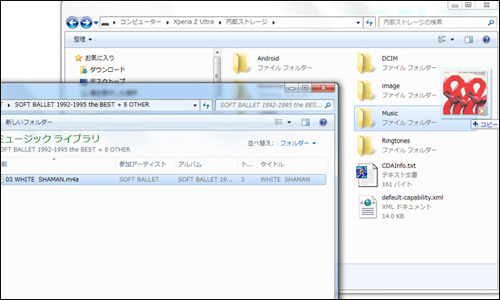
まず、Androidの設定にまだ「開発者向けオプション」がない場合、表示させる必要がある。「開発者向けオプション」の項目が表示されたら、タップして中に入る。続いて設定一覧の中から「USB設定の選択」をタップし、「充電」から「MTP(Media Transfer Protocol)」に切り替える。そして、以下の手順に従ってやってみよう。
step1. Android端末とパソコンをケーブルで接続する。パソコンに認識されると、Android側で「USBをファイル転送に使用」とメッセージが表示される。
step2. マウスカーソルを画面の左下隅に合わせてクリックしてから、スタートメニューの「エクスプローラー」または、タスクバーの「エクスプローラー」アイコンをクリックする。エクスプローラーを開いたらナビゲーションウィンドウ(左側のリスト)から、目的のフォルダーを選んで開く。
step3. スマホへ入れたい曲をマウスでドラッグして範囲選択する。1曲ずつ、あるいは、すべての音楽ファイルを丸ごとで選んでもいい。選択後、右クリックして [保存] を選択する。ファイルの保存場所をAndroid端末内の「音楽」フォルダに選択して、「保存」をクリックする。これで、USBメモリを利用してパソコンからスマホに音楽を入れる操作手順が完了。
(二)CDから音楽ファイルをコピーしてスマホに取り込む
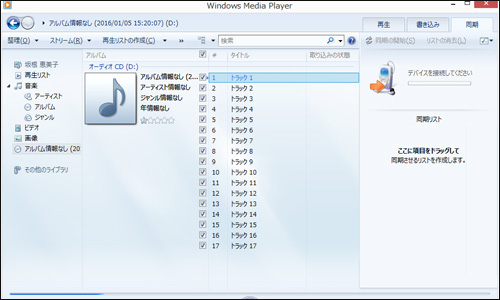
(a)Windows Media Playerを利用してパソコンからスマホに音楽を入れる
step1. Windowsパソコンに入っている標準の「メディアプレーヤー」(Windows Media Player)を立ち上げる。
step2. Windows Media Playerの上部メニューの「ツール」>「オプション」>「音楽の取り込み」の順でクリックする。そして、取り込んだ音楽を保存する場所、取り込みの設定(MP3をおすすめ)、音質などといくつかの設定を行う。
step3. Windows Media Playerの上の「取り込み」をクリックする。CDをパソコンに差し込む。CDを差し込んだら自動で取り込みが開始されるので、すべての楽曲が取り込み終わるまで待ってください。「取り込みの状態」がすべて「ライブラリに取り込み済み」になったら完了。
step4. パソコンとAndroid端末をUSBケーブルで繋ぐ。あるいは、Android端末に使われたSDカードをパソコンのメモリースロットに挿入する。(ちなみに、パソコンにメモリーカードスロットがない場合はカードリーダーを利用することで、メモリーカードを読み込めるようになる。)
step5. Windows Media Player画面右上の「同期」タブをクリックすると、スマホのイラストが表示される。「次のデバイス」をクリックして、端末本体か、SDカードのいずれかの保存先を選ぶ。
step6. 取り込みたい曲やアルバムを表示させ、右側の同期リストまでドラッグアンドドロップする。同期リストに、取り込む楽曲の一覧が表示されたら、「同期の開始」ボタンをクリックする。これで、CDからスマホへ音楽を取り込みの操作が完了。
(三)スマホ側で、音楽配信サイトやアプリから音楽データをダウンロード・保存
以上紹介した2つのパソコンからスマホに音楽を入れる方法の他、スマホ側で音楽配信サイトやアプリを利用して、お気に入りの音楽・曲をダウンロードして視聴するやり方も手取りの速い。以下は、おすすめのスマホ向けの音楽配信サイトやアプリ10選を紹介する。
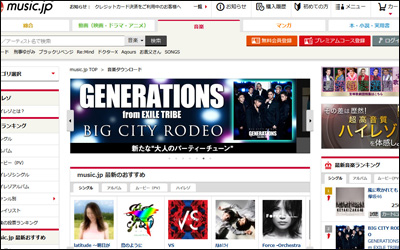
スマホに音楽を入れるアプリ・サイトTOP1:music.jp
- 【種類】: アプリ
- 【料金】:有料
- 【公式サイト】:http://music-book.jp/music/
music.jpとは、エムティーアイが運営する日本の音楽配信サービスサイト。着うた、着うたフル、着メロ、歌詞を配信しており、携帯電話とパソコン、一部スマートフォンで利用ができる。ジャンルはJ-POP、インディーズ、ロック、HIP HOP/R&B、テクノ・トランス、CM、TV・ドラマ・ラジオ、映画、アニメ・特撮・ゲーム、洋楽、その他、アレンジがある。そして、music.jpには、音楽購入のための【music.jp】、及びダウンロード再生のための【music.jp音楽プレイヤー】と2つのサービスが提供する。「music.jp音楽プレイヤー」を利用して、スマホにmusic.jpで購入した曲のダウンロード・再生はもちろん、スマホに保存されている音楽・動画も再生できる!
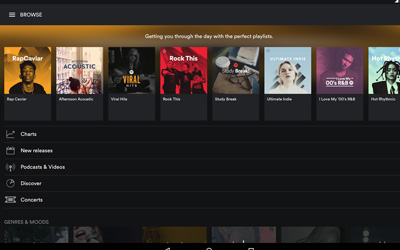
スマホに音楽を入れるアプリ・サイトTOP2:Spotify
- 【種類】: アプリ
- 【料金】:定額制音楽サービス
- 【公式サイト】:https://www.spotify.com/jp/info/
Spotifyとは、2008年スウェーデンで生まれた音楽ストリーミングサービス。2016年現在、1億4千万人を超えるユーザーをかかえる世界最大手。日本では2016年9月にサービスが開始された。無料会員でも時間制限無く使えることはその最大の特徴と言っても過言ではない。他のサービスだと一切聞けなかったり、イントロ部分しか聞けなかったりするのに対して、Spotifyでは様々な制限こそあるものの、曲をフルに聞けて、かつ(スマホでは)時間制限無く利用できる。そして、Spotifyに収録されている楽曲数は、「4000万曲以上」と公式サイトで公表されている。日本で主に利用されている定額制音楽サービスの中でNO.1!
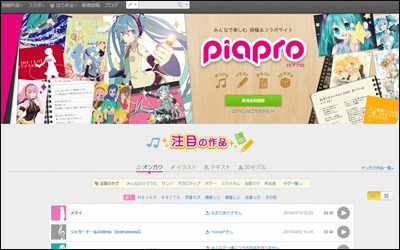
スマホに音楽を入れるアプリ・サイトTOP3:piapro.jp
- 【種類】: サイト
- 【料金】:無料
- 【公式サイト】:http://piapro.jp/
piapro.jp(ピアプロ)とは、ネットに分散しているクリエイター同士がお互いの得意なコンテンツ(音楽、歌詞、イラストなど)を投稿し合い、協業して、新たなコンテンツを生むための「創造の場」を提供する無料サイトである。初音ミクで有名なクリプトン・フューチャー・メディア株式会社が運営しているため、質の高いVOCALOIDシリーズのオリジナル曲と画像の宝庫と言われる。著作権とかには引っかかない合法的で利用できる。無料に会員登録した後、お気に入りのMP3形式の音楽ファイルをダウンロードすることができる。ただし、ピアプロでは、作者さんはオリジナル曲の使用は認めてない場合、オリジナル曲ではなく、off vocalしか利用できないことがある。
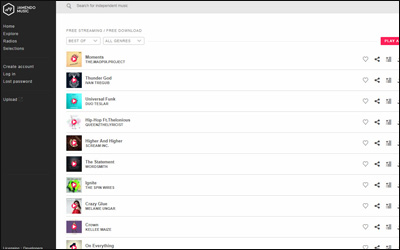
スマホに音楽を入れるアプリ・サイトTOP4:Jamendo
- 【種類】: サイト
- 【料金】:無料
- 【公式サイト】:https://www.jamendo.com/start
Jamendoとは、無制限で法的に音楽を無料でダウンロードできる海外のサイトである。音楽をサイトで聞き、MP3ファイルをダウンロード、oggファイルをBitTorrent(ビットトレント)経由でダウンロード、レビューを書き、アーティストに寄付をする(PayPal経由)はその主な機能である。そして、Jamendoには、1万を超えるアルバム、5000を超えるアーティストがいる。お好きなアーティストを捜して合法的に楽曲のダウンロードが可能である。無料にスマホに音楽をダウンロードしたい方にとってピッタリ。

スマホに音楽を入れるアプリ・サイトTOP5:Last.fm
- 【種類】: サイト
- 【料金】:無料
- 【公式サイト】:https://www.last.fm/ja/
Last.fmとは、オンライン最大の音楽カタログから曲を無料でダウンロードできるサイトである。具体的に言えば、CBSインタラクティブが運営しているインターネットラジオを応用したSNSとして、ユーザーの音楽的指向を反映して、それを通じてユーザー同士の音楽的なつながりをつくり出す。それまでに聴いた曲(Scrobbleされた曲)を元に、ユーザーにおすすめの曲、アルバム、アーティストなどを表示する。聴いている曲に類似する曲、聴いているアーティストの別のアルバム、過去に聴いていたもので最近聴いていない曲なども表示する。
まとめ
以上は、(一)パソコンからスマホに音楽を入れる方法;(二)CDから音楽ファイルをコピーしてスマホに取り込む;(三)スマホ側で、音楽配信サイトやアプリから音楽データをダウンロード・保存方法、と3つの方法をまとめて紹介する。方法(一)は最も簡単で、誰でもストレスなく気軽に操作することができる。そして、方法(二)と方法(三)は、少し難しいかもしれないが、上記の操作手順に従って一度やってみれば、すぐわかるよ。要するに、ご個人的なニーズに応えて、最適した方法でスマホに音楽を入れよう。
参照リンク:http://bit.ly/2yPtl7s 編集者:Follow @doreenzeng199

